bluetooth OPEL INSIGNIA 2015 Navodila za uporabo Infotainment sistema
[x] Cancel search | Manufacturer: OPEL, Model Year: 2015, Model line: INSIGNIA, Model: OPEL INSIGNIA 2015Pages: 143, PDF Size: 2.61 MB
Page 6 of 143
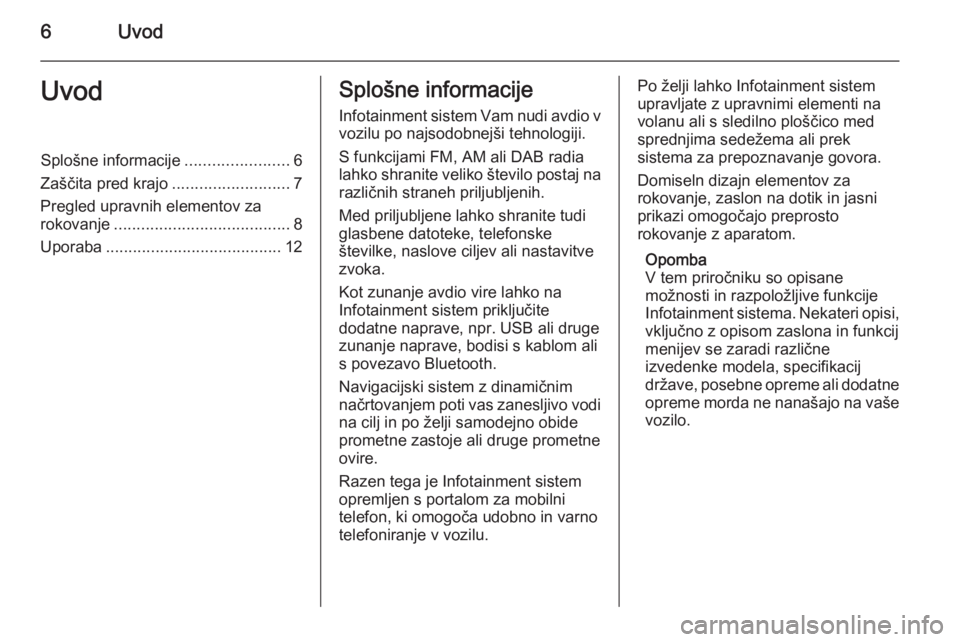
6UvodUvodSplošne informacije.......................6
Zaščita pred krajo ..........................7
Pregled upravnih elementov za rokovanje ....................................... 8
Uporaba ....................................... 12Splošne informacije
Infotainment sistem Vam nudi avdio v
vozilu po najsodobnejši tehnologiji.
S funkcijami FM, AM ali DAB radia
lahko shranite veliko število postaj na različnih straneh priljubljenih.
Med priljubljene lahko shranite tudi
glasbene datoteke, telefonske
številke, naslove ciljev ali nastavitve
zvoka.
Kot zunanje avdio vire lahko na
Infotainment sistem priključite
dodatne naprave, npr. USB ali druge
zunanje naprave, bodisi s kablom ali
s povezavo Bluetooth.
Navigacijski sistem z dinamičnim
načrtovanjem poti vas zanesljivo vodi
na cilj in po želji samodejno obide
prometne zastoje ali druge prometne
ovire.
Razen tega je Infotainment sistem
opremljen s portalom za mobilni
telefon, ki omogoča udobno in varno
telefoniranje v vozilu.Po želji lahko Infotainment sistem
upravljate z upravnimi elementi na
volanu ali s sledilno ploščico med
sprednjima sedežema ali prek
sistema za prepoznavanje govora.
Domiseln dizajn elementov za
rokovanje, zaslon na dotik in jasni
prikazi omogočajo preprosto
rokovanje z aparatom.
Opomba
V tem priročniku so opisane
možnosti in razpoložljive funkcije
Infotainment sistema. Nekateri opisi,
vključno z opisom zaslona in funkcij
menijev se zaradi različne
izvedenke modela, specifikacij
države, posebne opreme ali dodatne opreme morda ne nanašajo na vaše
vozilo.
Page 13 of 143
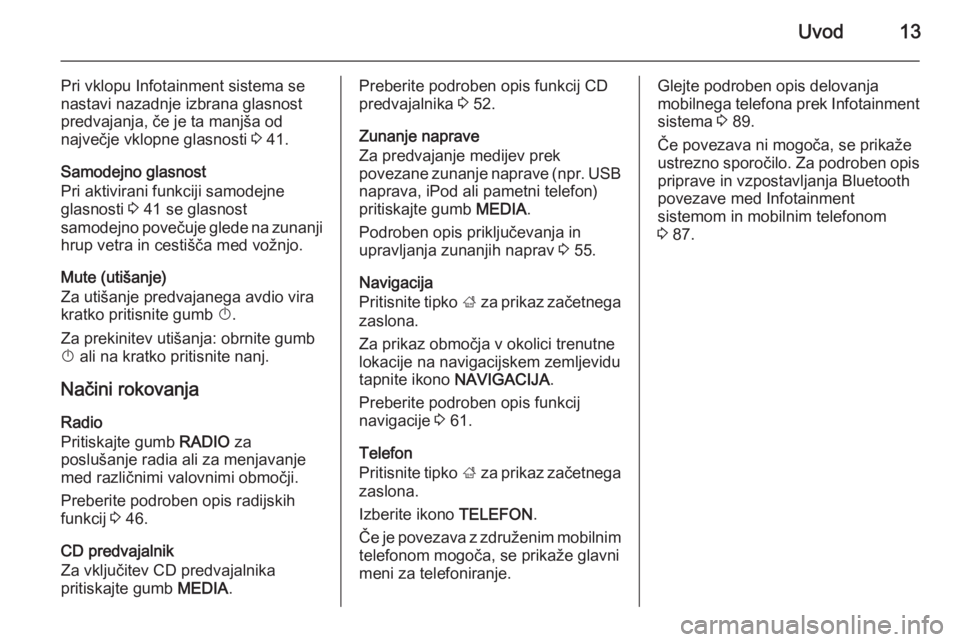
Uvod13
Pri vklopu Infotainment sistema se
nastavi nazadnje izbrana glasnost
predvajanja, če je ta manjša od
največje vklopne glasnosti 3 41.
Samodejno glasnost
Pri aktivirani funkciji samodejne
glasnosti 3 41 se glasnost
samodejno povečuje glede na zunanji
hrup vetra in cestišča med vožnjo.
Mute (utišanje)
Za utišanje predvajanega avdio vira
kratko pritisnite gumb X.
Za prekinitev utišanja: obrnite gumb
X ali na kratko pritisnite nanj.
Načini rokovanja
Radio
Pritiskajte gumb RADIO za
poslušanje radia ali za menjavanje
med različnimi valovnimi območji.
Preberite podroben opis radijskih
funkcij 3 46.
CD predvajalnik
Za vključitev CD predvajalnika
pritiskajte gumb MEDIA.Preberite podroben opis funkcij CD
predvajalnika 3 52.
Zunanje naprave
Za predvajanje medijev prek
povezane zunanje naprave (npr. USB
naprava, iPod ali pametni telefon)
pritiskajte gumb MEDIA.
Podroben opis priključevanja in
upravljanja zunanjih naprav 3 55.
Navigacija
Pritisnite tipko ; za prikaz začetnega
zaslona.
Za prikaz območja v okolici trenutne lokacije na navigacijskem zemljevidu
tapnite ikono NAVIGACIJA.
Preberite podroben opis funkcij
navigacije 3 61.
Telefon
Pritisnite tipko ; za prikaz začetnega
zaslona.
Izberite ikono TELEFON.
Če je povezava z združenim mobilnim
telefonom mogoča, se prikaže glavni
meni za telefoniranje.Glejte podroben opis delovanja
mobilnega telefona prek Infotainment
sistema 3 89.
Če povezava ni mogoča, se prikaže
ustrezno sporočilo. Za podroben opis
priprave in vzpostavljanja Bluetooth
povezave med Infotainment
sistemom in mobilnim telefonom
3 87.
Page 32 of 143
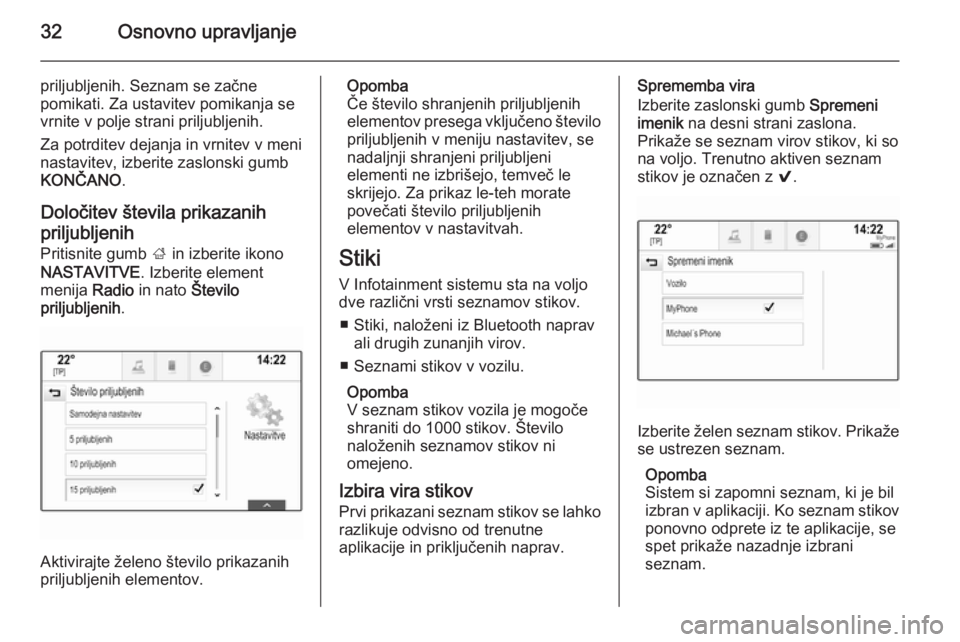
32Osnovno upravljanje
priljubljenih. Seznam se začne
pomikati. Za ustavitev pomikanja se
vrnite v polje strani priljubljenih.
Za potrditev dejanja in vrnitev v meni
nastavitev, izberite zaslonski gumb
KONČANO .
Določitev števila prikazanih
priljubljenih
Pritisnite gumb ; in izberite ikono
NASTAVITVE . Izberite element
menija Radio in nato Število
priljubljenih .
Aktivirajte želeno število prikazanih
priljubljenih elementov.
Opomba
Če število shranjenih priljubljenih
elementov presega vključeno število priljubljenih v meniju nastavitev, senadaljnji shranjeni priljubljeni
elementi ne izbrišejo, temveč le
skrijejo. Za prikaz le-teh morate
povečati število priljubljenih
elementov v nastavitvah.
Stiki
V Infotainment sistemu sta na voljo dve različni vrsti seznamov stikov.
■ Stiki, naloženi iz Bluetooth naprav ali drugih zunanjih virov.
■ Seznami stikov v vozilu.
Opomba
V seznam stikov vozila je mogoče
shraniti do 1000 stikov. Število
naloženih seznamov stikov ni
omejeno.
Izbira vira stikov Prvi prikazani seznam stikov se lahkorazlikuje odvisno od trenutne
aplikacije in priključenih naprav.Sprememba vira
Izberite zaslonski gumb Spremeni
imenik na desni strani zaslona.
Prikaže se seznam virov stikov, ki so
na voljo. Trenutno aktiven seznam
stikov je označen z 9.
Izberite želen seznam stikov. Prikaže
se ustrezen seznam.
Opomba
Sistem si zapomni seznam, ki je bil
izbran v aplikaciji. Ko seznam stikov
ponovno odprete iz te aplikacije, se
spet prikaže nazadnje izbrani
seznam.
Page 44 of 143
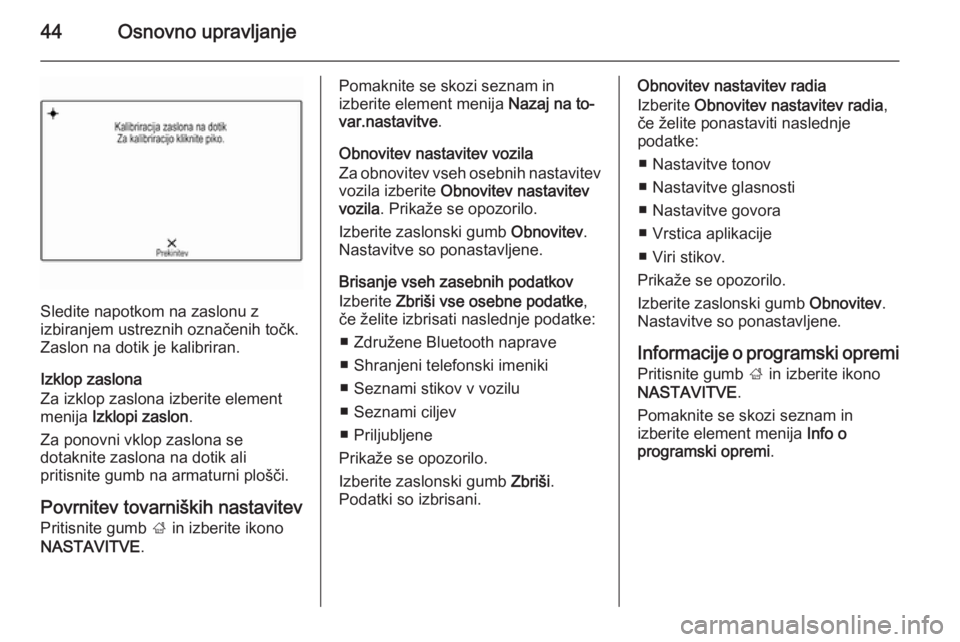
44Osnovno upravljanje
Sledite napotkom na zaslonu z
izbiranjem ustreznih označenih točk.
Zaslon na dotik je kalibriran.
Izklop zaslona
Za izklop zaslona izberite element
menija Izklopi zaslon .
Za ponovni vklop zaslona se
dotaknite zaslona na dotik ali
pritisnite gumb na armaturni plošči.
Povrnitev tovarniških nastavitev Pritisnite gumb ; in izberite ikono
NASTAVITVE .
Pomaknite se skozi seznam in
izberite element menija Nazaj na to‐
var.nastavitve .
Obnovitev nastavitev vozila
Za obnovitev vseh osebnih nastavitev vozila izberite Obnovitev nastavitev
vozila . Prikaže se opozorilo.
Izberite zaslonski gumb Obnovitev.
Nastavitve so ponastavljene.
Brisanje vseh zasebnih podatkov
Izberite Zbriši vse osebne podatke ,
če želite izbrisati naslednje podatke:
■ Združene Bluetooth naprave
■ Shranjeni telefonski imeniki
■ Seznami stikov v vozilu
■ Seznami ciljev
■ Priljubljene
Prikaže se opozorilo.
Izberite zaslonski gumb Zbriši.
Podatki so izbrisani.Obnovitev nastavitev radia
Izberite Obnovitev nastavitev radia ,
če želite ponastaviti naslednje
podatke:
■ Nastavitve tonov
■ Nastavitve glasnosti
■ Nastavitve govora
■ Vrstica aplikacije
■ Viri stikov.
Prikaže se opozorilo.
Izberite zaslonski gumb Obnovitev.
Nastavitve so ponastavljene.
Informacije o programski opremi
Pritisnite gumb ; in izberite ikono
NASTAVITVE .
Pomaknite se skozi seznam in
izberite element menija Info o
programski opremi .
Page 57 of 143
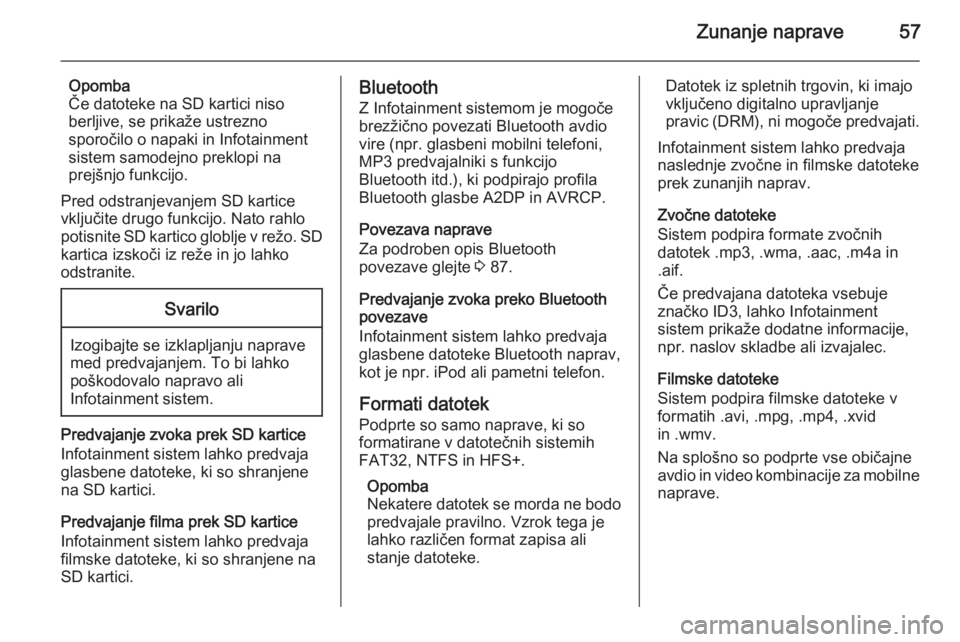
Zunanje naprave57
Opomba
Če datoteke na SD kartici niso berljive, se prikaže ustrezno
sporočilo o napaki in Infotainment
sistem samodejno preklopi na
prejšnjo funkcijo.
Pred odstranjevanjem SD kartice
vključite drugo funkcijo. Nato rahlo
potisnite SD kartico globlje v režo. SD kartica izskoči iz reže in jo lahko
odstranite.Svarilo
Izogibajte se izklapljanju naprave
med predvajanjem. To bi lahko
poškodovalo napravo ali
Infotainment sistem.
Predvajanje zvoka prek SD kartice
Infotainment sistem lahko predvaja
glasbene datoteke, ki so shranjene
na SD kartici.
Predvajanje filma prek SD kartice
Infotainment sistem lahko predvaja filmske datoteke, ki so shranjene na
SD kartici.
Bluetooth
Z Infotainment sistemom je mogoče
brezžično povezati Bluetooth avdio
vire (npr. glasbeni mobilni telefoni,
MP3 predvajalniki s funkcijo
Bluetooth itd.), ki podpirajo profila
Bluetooth glasbe A2DP in AVRCP.
Povezava naprave
Za podroben opis Bluetooth
povezave glejte 3 87.
Predvajanje zvoka preko Bluetooth
povezave
Infotainment sistem lahko predvaja
glasbene datoteke Bluetooth naprav,
kot je npr. iPod ali pametni telefon.
Formati datotek
Podprte so samo naprave, ki so
formatirane v datotečnih sistemih
FAT32, NTFS in HFS+.
Opomba
Nekatere datotek se morda ne bodo predvajale pravilno. Vzrok tega je
lahko različen format zapisa ali
stanje datoteke.Datotek iz spletnih trgovin, ki imajo
vključeno digitalno upravljanje
pravic (DRM), ni mogoče predvajati.
Infotainment sistem lahko predvaja
naslednje zvočne in filmske datoteke
prek zunanjih naprav.
Zvočne datoteke
Sistem podpira formate zvočnih
datotek .mp3, .wma, .aac, .m4a in
.aif.
Če predvajana datoteka vsebuje
značko ID3, lahko Infotainment
sistem prikaže dodatne informacije,
npr. naslov skladbe ali izvajalec.
Filmske datoteke
Sistem podpira filmske datoteke v
formatih .avi, .mpg, .mp4, .xvid
in .wmv.
Na splošno so podprte vse običajne
avdio in video kombinacije za mobilne
naprave.
Page 58 of 143
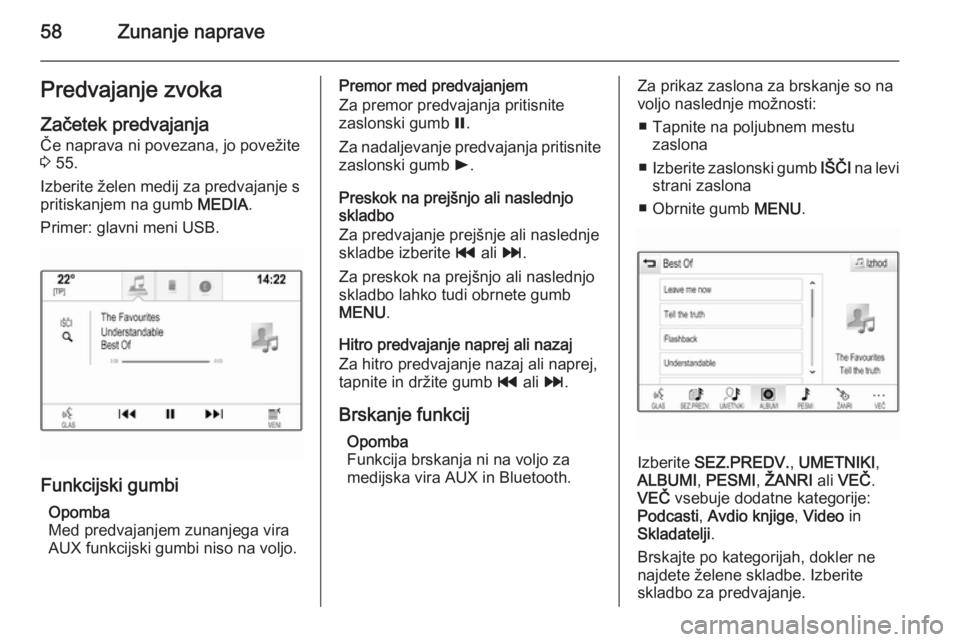
58Zunanje napravePredvajanje zvokaZačetek predvajanja Če naprava ni povezana, jo povežite
3 55.
Izberite želen medij za predvajanje s
pritiskanjem na gumb MEDIA.
Primer: glavni meni USB.
Funkcijski gumbi
Opomba
Med predvajanjem zunanjega vira
AUX funkcijski gumbi niso na voljo.
Premor med predvajanjem
Za premor predvajanja pritisnite
zaslonski gumb =.
Za nadaljevanje predvajanja pritisnite zaslonski gumb l.
Preskok na prejšnjo ali naslednjo
skladbo
Za predvajanje prejšnje ali naslednje
skladbe izberite t ali v.
Za preskok na prejšnjo ali naslednjo skladbo lahko tudi obrnete gumb
MENU .
Hitro predvajanje naprej ali nazaj
Za hitro predvajanje nazaj ali naprej,
tapnite in držite gumb t ali v.
Brskanje funkcij Opomba
Funkcija brskanja ni na voljo za
medijska vira AUX in Bluetooth.Za prikaz zaslona za brskanje so na
voljo naslednje možnosti:
■ Tapnite na poljubnem mestu zaslona
■ Izberite zaslonski gumb IŠČI na levi
strani zaslona
■ Obrnite gumb MENU.
Izberite SEZ.PREDV. , UMETNIKI ,
ALBUMI , PESMI , ŽANRI ali VEČ .
VEČ vsebuje dodatne kategorije:
Podcasti , Avdio knjige , Video in
Skladatelji .
Brskajte po kategorijah, dokler ne
najdete želene skladbe. Izberite
skladbo za predvajanje.
Page 59 of 143
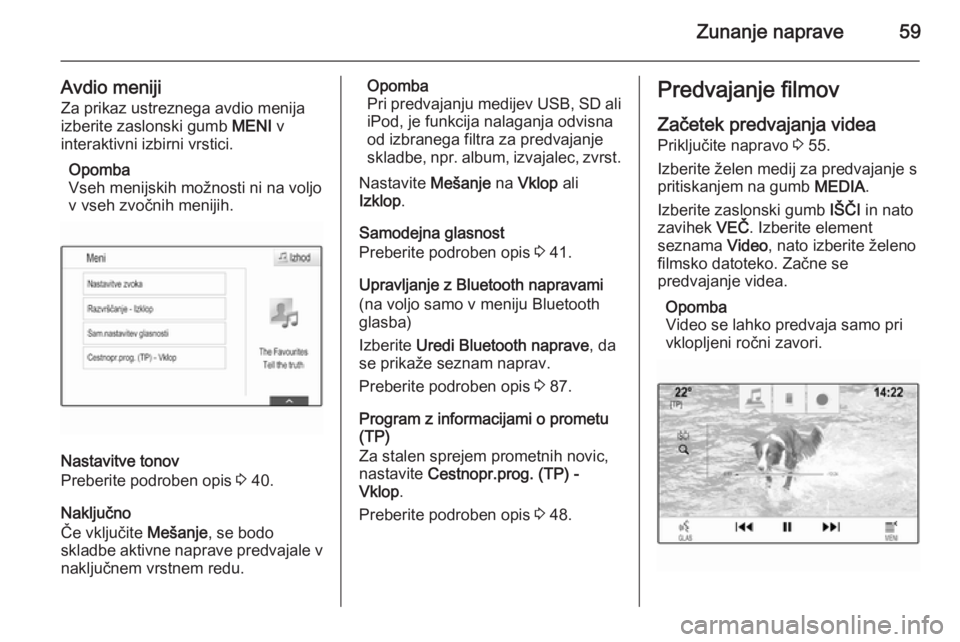
Zunanje naprave59
Avdio menijiZa prikaz ustreznega avdio menija
izberite zaslonski gumb MENI v
interaktivni izbirni vrstici.
Opomba
Vseh menijskih možnosti ni na voljo
v vseh zvočnih menijih.
Nastavitve tonov
Preberite podroben opis 3 40.
Naključno
Če vključite Mešanje, se bodo
skladbe aktivne naprave predvajale v naključnem vrstnem redu.
Opomba
Pri predvajanju medijev USB, SD ali
iPod, je funkcija nalaganja odvisna
od izbranega filtra za predvajanje
skladbe, npr. album, izvajalec, zvrst.
Nastavite Mešanje na Vklop ali
Izklop .
Samodejna glasnost
Preberite podroben opis 3 41.
Upravljanje z Bluetooth napravami
(na voljo samo v meniju Bluetooth
glasba)
Izberite Uredi Bluetooth naprave , da
se prikaže seznam naprav.
Preberite podroben opis 3 87.
Program z informacijami o prometu (TP)
Za stalen sprejem prometnih novic,
nastavite Cestnopr.prog. (TP) -
Vklop .
Preberite podroben opis 3 48.Predvajanje filmov
Začetek predvajanja videa Priključite napravo 3 55.
Izberite želen medij za predvajanje s pritiskanjem na gumb MEDIA.
Izberite zaslonski gumb IŠČI in nato
zavihek VEČ. Izberite element
seznama Video, nato izberite želeno
filmsko datoteko. Začne se
predvajanje videa.
Opomba
Video se lahko predvaja samo pri
vklopljeni ročni zavori.
Page 86 of 143
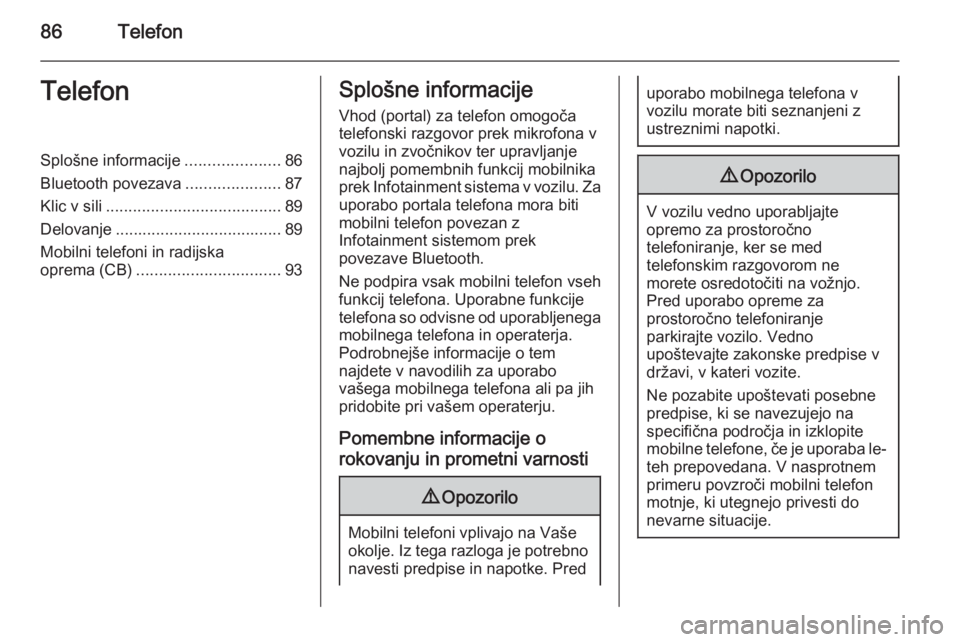
86TelefonTelefonSplošne informacije.....................86
Bluetooth povezava .....................87
Klic v sili ....................................... 89
Delovanje ..................................... 89
Mobilni telefoni in radijska
oprema (CB) ................................ 93Splošne informacije
Vhod (portal) za telefon omogoča
telefonski razgovor prek mikrofona v
vozilu in zvočnikov ter upravljanje najbolj pomembnih funkcij mobilnika
prek Infotainment sistema v vozilu. Za uporabo portala telefona mora biti
mobilni telefon povezan z
Infotainment sistemom prek
povezave Bluetooth.
Ne podpira vsak mobilni telefon vseh
funkcij telefona. Uporabne funkcije
telefona so odvisne od uporabljenega
mobilnega telefona in operaterja.
Podrobnejše informacije o tem
najdete v navodilih za uporabo
vašega mobilnega telefona ali pa jih
pridobite pri vašem operaterju.
Pomembne informacije o
rokovanju in prometni varnosti9 Opozorilo
Mobilni telefoni vplivajo na Vaše
okolje. Iz tega razloga je potrebno navesti predpise in napotke. Pred
uporabo mobilnega telefona v
vozilu morate biti seznanjeni z
ustreznimi napotki.9 Opozorilo
V vozilu vedno uporabljajte
opremo za prostoročno
telefoniranje, ker se med
telefonskim razgovorom ne
morete osredotočiti na vožnjo.
Pred uporabo opreme za
prostoročno telefoniranje
parkirajte vozilo. Vedno
upoštevajte zakonske predpise v
državi, v kateri vozite.
Ne pozabite upoštevati posebne
predpise, ki se navezujejo na
specifična področja in izklopite
mobilne telefone, če je uporaba le- teh prepovedana. V nasprotnem
primeru povzroči mobilni telefon motnje, ki utegnejo privesti do
nevarne situacije.
Page 87 of 143
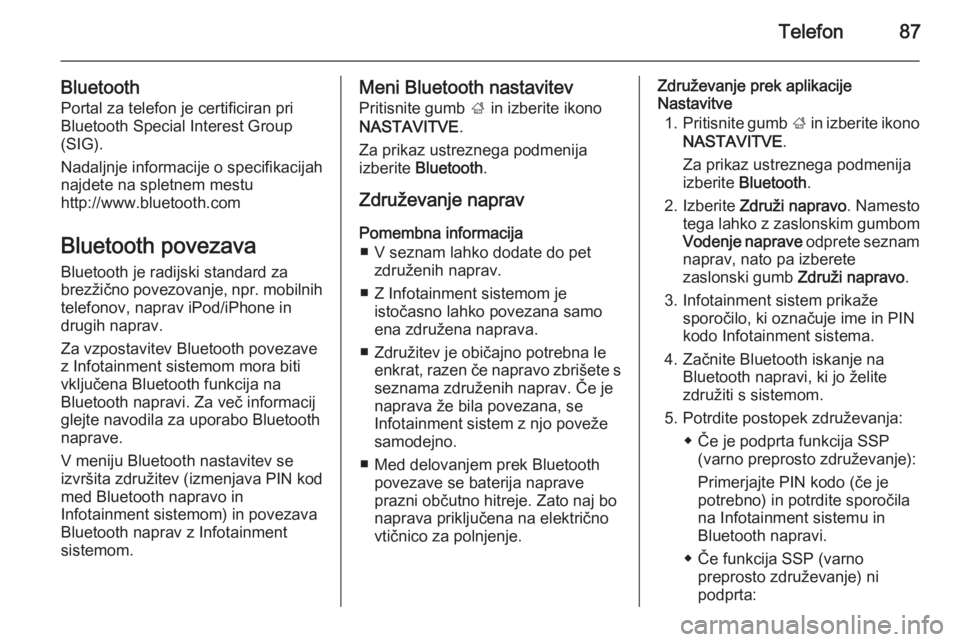
Telefon87
BluetoothPortal za telefon je certificiran pri
Bluetooth Special Interest Group
(SIG).
Nadaljnje informacije o specifikacijah najdete na spletnem mestu
http://www.bluetooth.com
Bluetooth povezava
Bluetooth je radijski standard za
brezžično povezovanje, npr. mobilnih telefonov, naprav iPod/iPhone in
drugih naprav.
Za vzpostavitev Bluetooth povezave
z Infotainment sistemom mora biti
vključena Bluetooth funkcija na
Bluetooth napravi. Za več informacij
glejte navodila za uporabo Bluetooth
naprave.
V meniju Bluetooth nastavitev se
izvršita združitev (izmenjava PIN kod med Bluetooth napravo in
Infotainment sistemom) in povezava
Bluetooth naprav z Infotainment
sistemom.Meni Bluetooth nastavitev
Pritisnite gumb ; in izberite ikono
NASTAVITVE .
Za prikaz ustreznega podmenija izberite Bluetooth .
Združevanje naprav
Pomembna informacija ■ V seznam lahko dodate do pet združenih naprav.
■ Z Infotainment sistemom je istočasno lahko povezana samo
ena združena naprava.
■ Združitev je običajno potrebna le enkrat, razen če napravo zbrišete s
seznama združenih naprav. Če je
naprava že bila povezana, se
Infotainment sistem z njo poveže
samodejno.
■ Med delovanjem prek Bluetooth povezave se baterija naprave
prazni občutno hitreje. Zato naj bo
naprava priključena na električno
vtičnico za polnjenje.Združevanje prek aplikacije
Nastavitve
1. Pritisnite gumb ; in izberite ikono
NASTAVITVE .
Za prikaz ustreznega podmenija
izberite Bluetooth .
2. Izberite Združi napravo . Namesto
tega lahko z zaslonskim gumbom
Vodenje naprave odprete seznam
naprav, nato pa izberete
zaslonski gumb Združi napravo.
3. Infotainment sistem prikaže sporočilo, ki označuje ime in PIN
kodo Infotainment sistema.
4. Začnite Bluetooth iskanje na Bluetooth napravi, ki jo želite
združiti s sistemom.
5. Potrdite postopek združevanja: ◆ Če je podprta funkcija SSP(varno preprosto združevanje):
Primerjajte PIN kodo (če je
potrebno) in potrdite sporočila
na Infotainment sistemu in
Bluetooth napravi.
◆ Če funkcija SSP (varno preprosto združevanje) ni
podprta:
Page 88 of 143
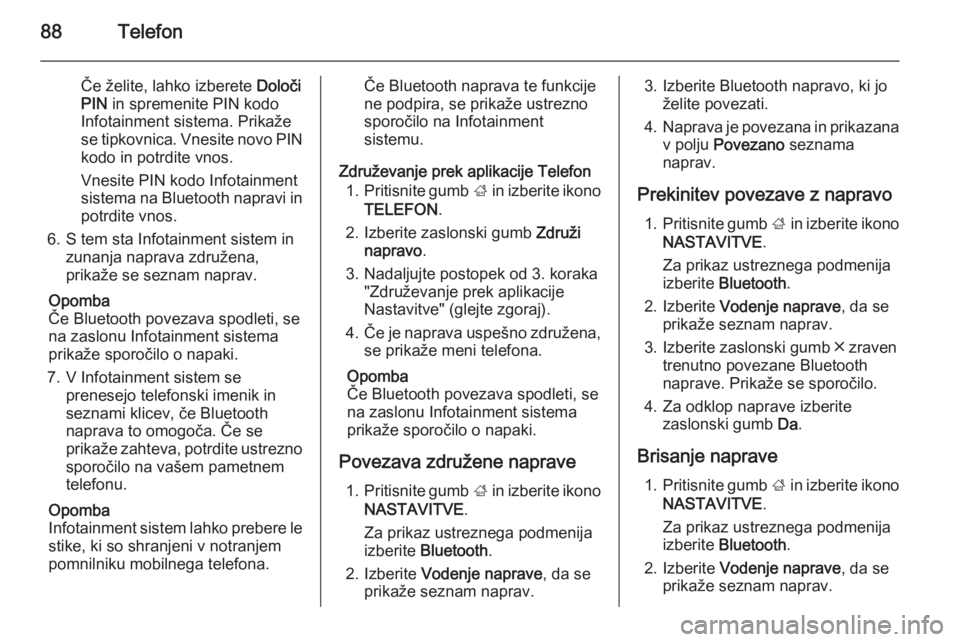
88Telefon
Če želite, lahko izberete Določi
PIN in spremenite PIN kodo
Infotainment sistema. Prikaže
se tipkovnica. Vnesite novo PIN
kodo in potrdite vnos.
Vnesite PIN kodo Infotainment
sistema na Bluetooth napravi in potrdite vnos.
6. S tem sta Infotainment sistem in zunanja naprava združena,
prikaže se seznam naprav.
Opomba
Če Bluetooth povezava spodleti, se
na zaslonu Infotainment sistema
prikaže sporočilo o napaki.
7. V Infotainment sistem se prenesejo telefonski imenik in
seznami klicev, če Bluetooth
naprava to omogoča. Če se
prikaže zahteva, potrdite ustrezno
sporočilo na vašem pametnem
telefonu.
Opomba
Infotainment sistem lahko prebere le stike, ki so shranjeni v notranjem
pomnilniku mobilnega telefona.Če Bluetooth naprava te funkcije
ne podpira, se prikaže ustrezno
sporočilo na Infotainment
sistemu.
Združevanje prek aplikacije Telefon 1. Pritisnite gumb ; in izberite ikono
TELEFON .
2. Izberite zaslonski gumb Združi
napravo .
3. Nadaljujte postopek od 3. koraka "Združevanje prek aplikacije
Nastavitve" (glejte zgoraj).
4. Če je naprava uspešno združena,
se prikaže meni telefona.
Opomba
Če Bluetooth povezava spodleti, se
na zaslonu Infotainment sistema
prikaže sporočilo o napaki.
Povezava združene naprave 1. Pritisnite gumb ; in izberite ikono
NASTAVITVE .
Za prikaz ustreznega podmenija
izberite Bluetooth .
2. Izberite Vodenje naprave , da se
prikaže seznam naprav.3. Izberite Bluetooth napravo, ki jo želite povezati.
4. Naprava je povezana in prikazana
v polju Povezano seznama
naprav.
Prekinitev povezave z napravo 1. Pritisnite gumb ; in izberite ikono
NASTAVITVE .
Za prikaz ustreznega podmenija
izberite Bluetooth .
2. Izberite Vodenje naprave , da se
prikaže seznam naprav.
3. Izberite zaslonski gumb ╳ zraven trenutno povezane Bluetooth
naprave. Prikaže se sporočilo.
4. Za odklop naprave izberite zaslonski gumb Da.
Brisanje naprave 1. Pritisnite gumb ; in izberite ikono
NASTAVITVE .
Za prikaz ustreznega podmenija
izberite Bluetooth .
2. Izberite Vodenje naprave , da se
prikaže seznam naprav.